هل هاتف iPhone الخاص بك لا يُصدر أي صوت؟ هناك العديد من الطُرق التي يُمكنها استكشاف المشكلة وحلها، وهي التي سنعرضها هنا بالأسفل. في البداية عليك أن تعلم أن المشكلة قد تكون عامة على مستوى الجهاز بالكامل، أو قد تكون مرتبطة بتطبيق واحد فقط.
ملاحظة/ التعليمات هنا تنطبق على هواتف iPhone التي تعمل بنظام التشغيل iOS 12. مع ذلك، فإن بعض هذه الخطوات تعمل أيضًا على الإصدارات الأقدم من نظام تشغيل iOS.
اختبر سماعات جهاز iPhone

افتح تطبيق الإعدادات واختر الأصوات واللمس (على بعض الأجهزة، اختر الأصوات). تحت الرنين والتنبيهات، انقل شريط التمرير إلى اليمين لرفع مستوى الصوت.
إذا سمعت صوتًا، فإن سماعات iPhone الخارجية تعمل. إذا لم تسمع صوتاً، هذا يعني أن الجهاز يحتاج إلى الإصلاح. اتصال بخدمة دعم آبل.
ضبط مفتاح الرنين/الوضع الصامت

مفتاح الرنين/الوضع الصامت، ويدعى أيضًا مفتاح كتم الصوت، لديه وضعيتان.
عند الضغط على الزر تجاه الجانب الخلفي للجهاز، سيظهر لون برتقالي يشير إلى أن المفتاح مُعيّن على الوضع الصامت. اضغط على المفتاح تجاه الشاشة لتمكين الصوت.
إيقاف تشغيل وضع عدم الإزعاج

وضع عدم الإزعاج يلغي العديد من الأصوات والتنبيهات. افتح تطبيق الإعدادات، وانقر على عدم الإزعاج، ثم انقل شريط التمرير إلى وضع الإيقاف.
ضبط أو تعطيل إعدادات البلوتوث

عندما يكون جهاز iPhone مُتصلًا بجهاز صوت بلوتوث، سوف يبث الصوت إلى الجهاز وليس إلى سماعات iPhone الخارجية. لإيقاف البلوتوث بحيث يصدر الصوت من سماعة iPhone الخارجية، افتح تطبيق الإعدادات، وانقر على بلوتوث، ثم انقل شريط التمرير إلى وضع الإيقاف.
ضبط أزرار مستوى الصوت أثناء العمل على تطبيق
أحياناً يكون مستوى الصوت داخل تطبيق معيّن منخفضاً جداً ولا يمكنك سماعه. افتح التطبيق، مثل تطبيق الموسيقى أو المدونات الصوتية أو غيره من التطبيقات التي تُصدر أصواتاً. استخدم أزرار مستوى الصوت الخارجية على جانب جهاز iPhone لرفع مستوى الصوت.
قد يكون أيضاً إعداد الصوت في التطبيق منخفضاً أكثر من اللازم. افتح تطبيق الموسيقى أو المدونات الصوتية، ثم اذهب إلى الصفحة التي بها زر التشغيل/الإيقاف. انقل شريط التمرير إلى اليمين لرفع مستوى الصوت.
تحقَّق من إعدادات الصوت للتطبيقات الخارجية
تقدم العديد من التطبيقات الخارجية إعدادات مخصصة لمستوى الصوت وكتم الصوت. على سبيل المثال، بعض الألعاب تقدم إعدادات منفصلة لمستوى الصوت، والموسيقى، والمؤثرات الصوتية، والصوت المحيط، وغيرها من الإعدادات المعلقة بالصوت.
في التطبيق، ابحث عن إعدادات الصوت أو الإعدادات الصوتية. قم بتعطيل أي خيارات مخصصة لكتم الصوت، وتمكين الأصوات، وضبط شريط تمرير مستوى الصوت لرفع مستوى الصوت. وبناء على التطبيق، يمكنك رفع شريط التمرير للأعلى، أو نحو اليمين، أو النقر على الأيقونة لتنشيط الصوت.
تحقَّق من إعدادات الإشعارات للتطبيق
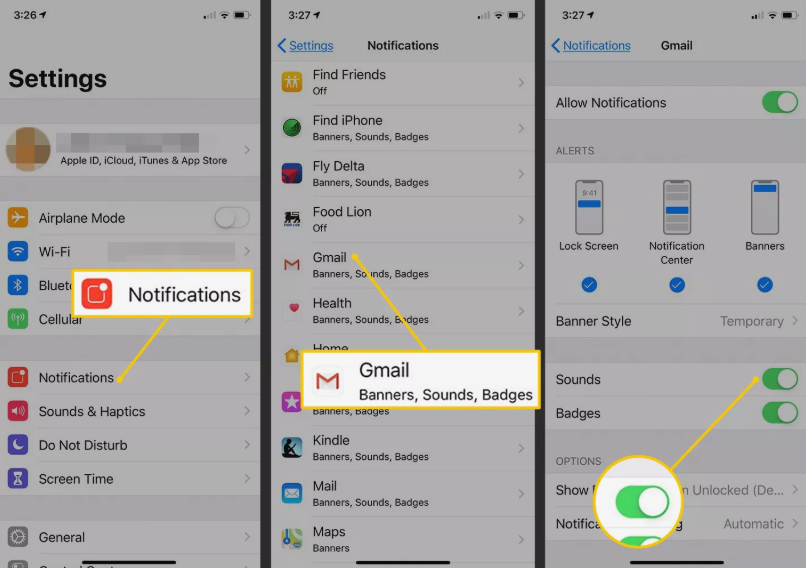
تحقق من إعدادات صوت إشعارات iPhone للتطبيق إذا كنت تتوقع سماع صوت الإشعارات ولكن لا تسمعها فعلياً. اذهب إلى الإعدادات > الإشعارات، ثم تصفح خلال القائمة للعثور على التطبيق. انقر على اسم التطبيق، ثم انقل شريط تمرير كل من الإشعارات والأصوات إلى وضع التشغيل.
بعض التطبيقات، مثل التذكير والرسائل، تتيح لك اختيار صوت الإشعارات. إذا كان الصوت مُعيّناً على بدون صوت، سيكون التنبيه صامتاً. انقر على بدون صوت واختر صوتاً.
جرّب سماعات الرأس
اعثر على سماعات الرأس التي تأتي مع جهاز iPhone. للطرازات الأقدم من أجهزة iPhone، وصّل السماعات في منفذ سماعة الرأس. للطرازات الأحدث من أجهزة iPhone، وصّل سماعة الرأس في منفذ الشحن السريع. استمع إلى الصوت من سماعات الرأس أثناء استخدام تطبيق يصدر عنه صوت.
أو بدلاً من ذلك، قم بتوصيل سماعات الرأس ثم فصلها، وجرّب الاستماع إلى الصوت. أحياناً يكون جهاز iPhone عالقاً في وضع الاتصال بسماعة الرأس.
إعادة تشغيل أو إعادة تعيين الجهاز
إذا كان الصوت لا يزال غير مسموع، أعِد تشغيل جهاز iPhone. لإعادة التشغيل، قم بإيقاف تشغيل جهاز iPhone ثم تشغيله من جديد. إذا لم تُحل المشكلة عند إعادة التشغيل، جرّب إعادة التعيين قسرياً، التي تمسح الإعدادات الإضافية بدون التأثير على أي من التطبيقات أو البيانات.
تحقق من تحديثات النظام
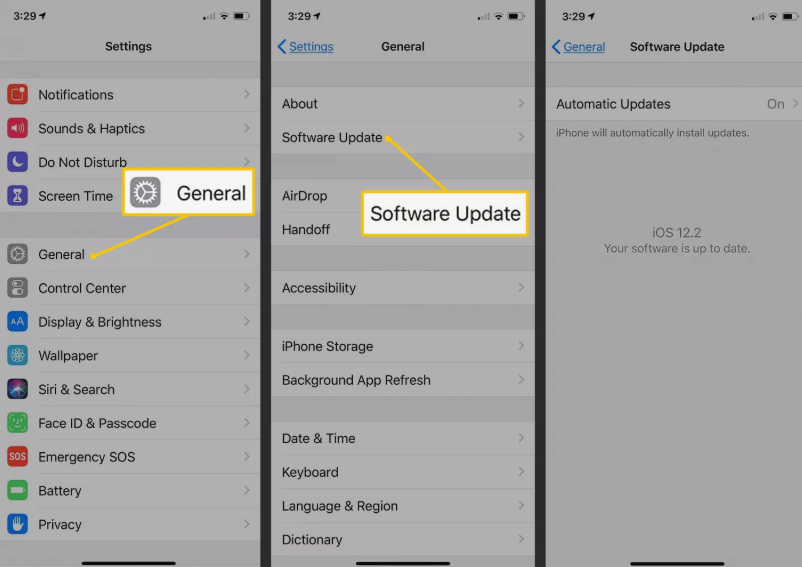
تحديث النظام قد يحل مشكلة الصوت. اذهب إلى الإعدادات > عام > تحديث البرنامج للتحقق إن كان هناك تحديثات متاحة لبرامج النظام من آبل. نزّل وثبّت التحديثات المتاحة.
إعادة تعيين كل الإعدادات

إذا لم تُحل المشكلة عبر أي من الخطوات المذكورة بالأعلى، يمكنك إعادة تعيين إعدادات iPhone. يعيد ذلك تعيين إعدادات الصوت والشاشة والشبكة إلى إعدادات iPhone الافتراضية.
اذهب إلى الإعدادات > عام > إعادة التعيين > إعادة تعيين كل الإعدادات. أدخل رمز مرور iPhone، ثم انقر على إعادة تعيين كل الإعدادات. انتظر بضع دقائق لترى إن كان الصوت سيعمل على النحو المتوقع.
The post هاتفك الـ iPhone لا يُصدر صوتًا؟ إليك كيفيّة إصلاح المشكلة appeared first on عالم آبل.
via عالم آبل https://ift.tt/31G8hNU



0 التعليقات:
إرسال تعليق